如何修復 Windows 10 麥克風無法正常工作的問題?
已發表: 2018-12-11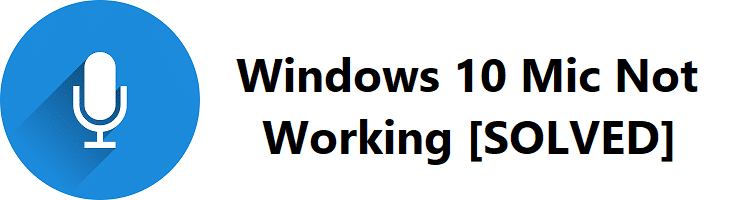
如果您最近升級到 Windows 10 或更新到更新的 Windows 10 版本,那麼您的麥克風可能無法正常工作,這是因為音頻驅動程序在更新或升級過程中損壞。 有時,驅動程序可能會過時或與 Windows 10 不兼容,您會遇到 Windows 10 麥克風無法正常工作的問題。
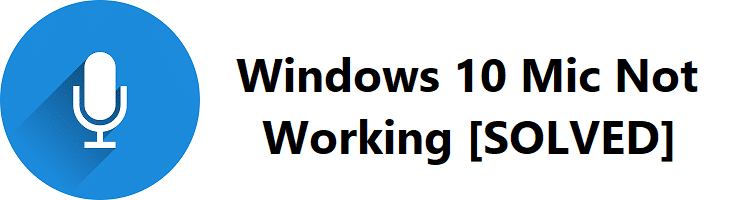
有時這個問題可能是由於權限問題引起的。 在 2018 年 4 月 10 日 Windows 更新之後,所有應用程序和遊戲都將被拒絕訪問您的網絡攝像頭和麥克風。 如果您想使用任何使用麥克風或網絡攝像頭的應用程序或遊戲,您需要在 Windows 10 設置中手動允許它們來解決問題。 無論如何,不要浪費任何時間,讓我們在下面列出的故障排除指南的幫助下查看如何修復 Windows 10 麥克風無法正常工作的問題。
內容
- 如何修復 Windows 10 麥克風不工作
- 方法一:開啟麥克風
- 方法 2:重置應用程序和遊戲權限
- 方法 3:將麥克風設置為默認設備
- 方法 4:取消麥克風靜音
- 方法 5:禁用所有增強功能
- 方法 6:運行播放音頻疑難解答
- 方法 7:重新啟動 Windows 音頻服務
- 方法 8:重新安裝聲音驅動程序
- 方法 9:更新聲音驅動程序
如何修復 Windows 10 麥克風不工作
確保創建一個還原點以防萬一出現問題。
方法一:開啟麥克風
1. 右鍵單擊系統托盤上的音量圖標並選擇錄音設備。
注意:使用 Windows 10 新更新,您需要右鍵單擊音量圖標,選擇聲音,然後切換到錄音選項卡。
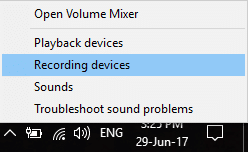
2. 再次右鍵單擊“錄製設備”窗口內的空白區域,然後選擇“顯示斷開連接的設備”和“顯示禁用的設備”。
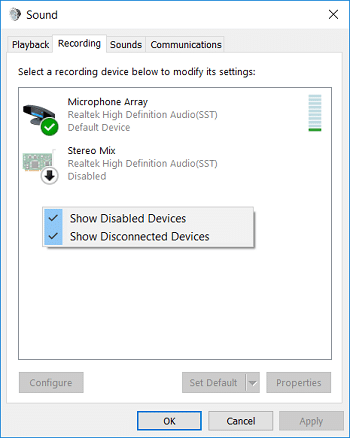
3. 右鍵單擊麥克風並選擇啟用。
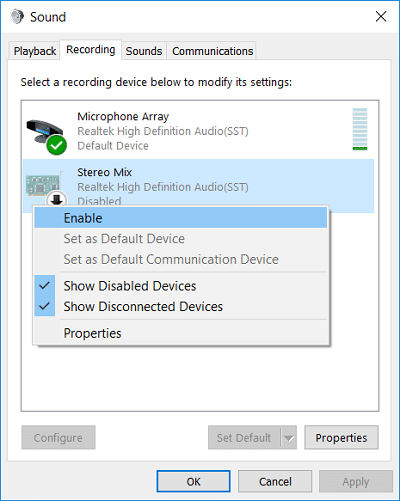
4. 單擊應用,然後單擊確定。
5. 按 Windows 鍵 + I 打開設置,然後單擊隱私。
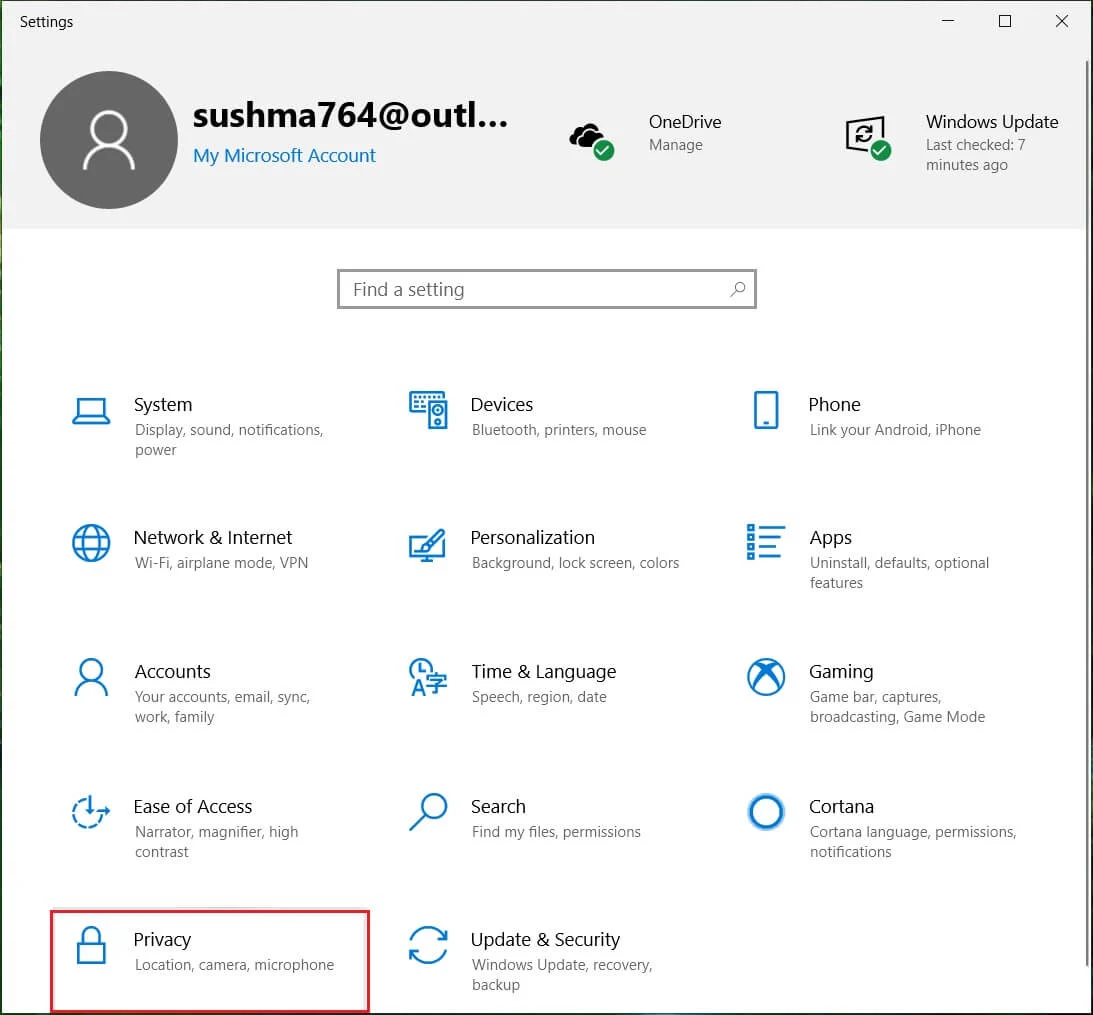
6. 從左側菜單中,選擇麥克風。
7.打開麥克風下的“讓應用程序使用我的麥克風”的切換開關。

8. 重新啟動您的 PC,看看您是否能夠修復 Windows 10 麥克風不工作問題。
方法 2:重置應用程序和遊戲權限
1. 按 Windows 鍵 + I 打開設置,然後單擊隱私圖標。
2. 從左側菜單中,選擇麥克風。
3.接下來,在此設備的麥克風訪問權限下,點擊“更改”按鈕。
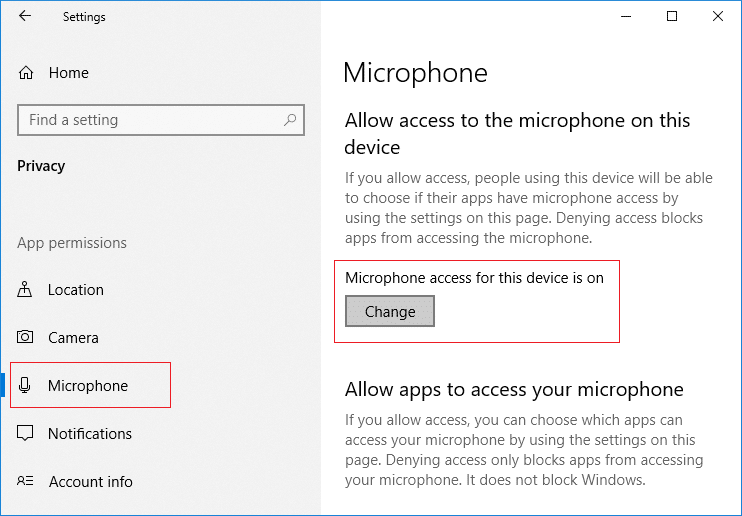
4. 確保打開“此設備的麥克風”的切換開關。
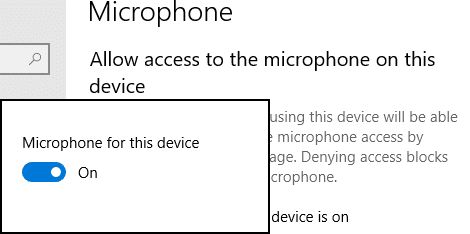
5. 現在再次返回麥克風設置,類似地,打開“允許應用程序訪問您的麥克風”下的切換開關。
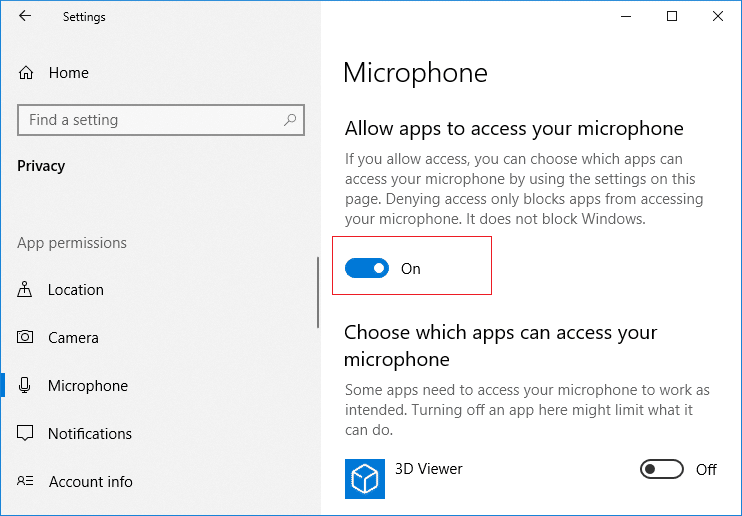
6. 接下來,在“選擇哪些應用程序可以訪問您的麥克風”列表下,允許您要為其打開麥克風的應用程序或遊戲。
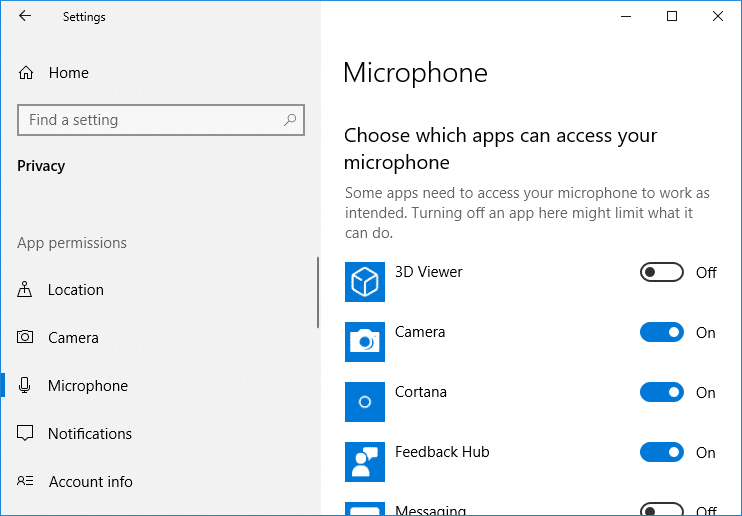
7. 完成後,關閉 Windows 10 設置並重新啟動您的 PC。
方法 3:將麥克風設置為默認設備
1. 右鍵單擊系統托盤中的音量圖標並選擇錄音設備。
注意:使用 Windows 10 新更新,您需要右鍵單擊音量圖標,選擇聲音,然後切換到錄音選項卡。
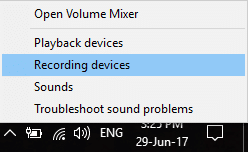
2. 現在右鍵單擊您的設備(即麥克風)並選擇設置為默認設備。
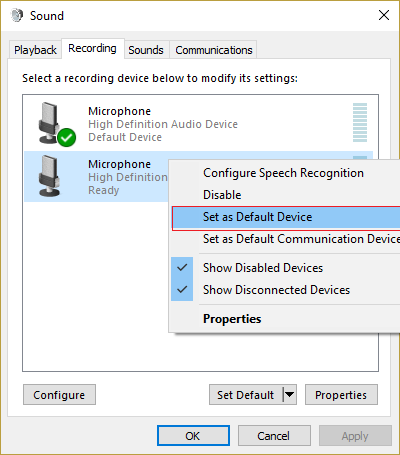
3. 單擊應用,然後單擊確定。
4. 重新啟動您的 PC 以保存更改。
方法 4:取消麥克風靜音
1. 右鍵單擊系統托盤中的音量圖標並選擇錄音設備。
注意:使用 Windows 10 新更新,您需要右鍵單擊音量圖標,選擇聲音,然後切換到錄音選項卡。
2. 選擇您的默認錄音設備(即麥克風) ,然後單擊底部的屬性按鈕。
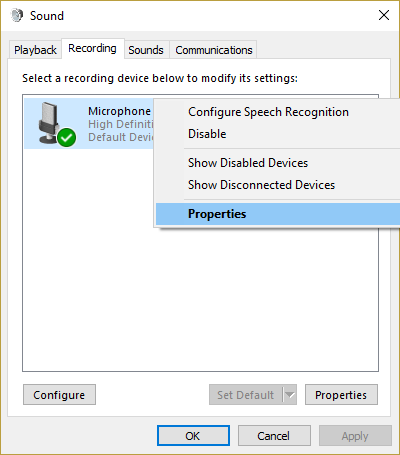
3. 現在切換到Levels 選項卡,然後確保麥克風沒有靜音,檢查聲音圖標是否顯示如下:

4.如果是,那麼您需要單擊它以取消麥克風靜音。
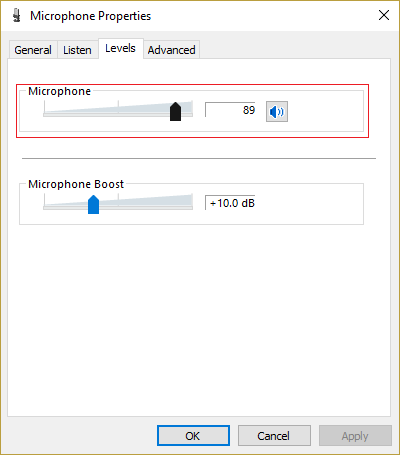
5.接下來,將麥克風的滑塊拖動到50以上。
6. 單擊應用,然後單擊確定。
7. 重新啟動您的 PC,看看您是否能夠修復 Windows 10 麥克風無法正常工作的問題。
方法 5:禁用所有增強功能
1. 右鍵單擊任務欄中的揚聲器圖標並選擇聲音。
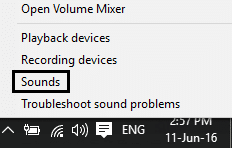

2. 接下來,從播放選項卡中右鍵單擊揚聲器並選擇屬性。

3. 切換到增強選項卡並勾選選項“禁用所有增強”。
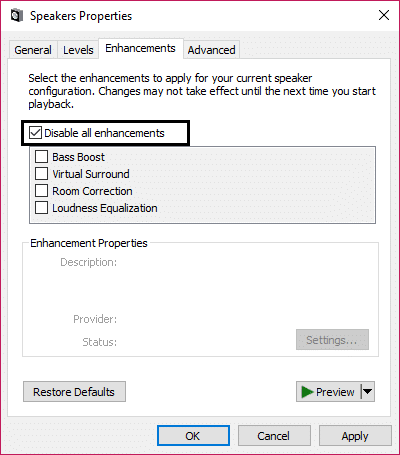
4. 單擊應用,然後單擊確定,然後重新啟動 PC 以保存更改。
方法 6:運行播放音頻疑難解答
1. 打開控制面板,在搜索框中輸入“疑難解答”。 ”
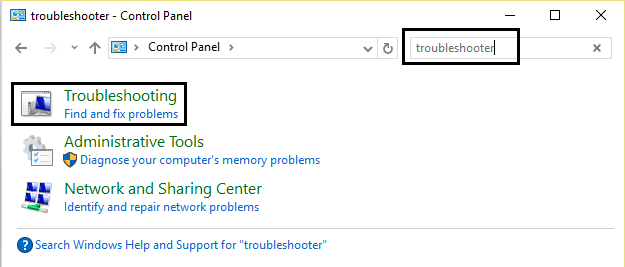
2. 在搜索結果中,點擊“疑難解答”,然後選擇硬件和聲音。

3. 現在在下一個窗口中,單擊聲音子類別中的“播放音頻”。
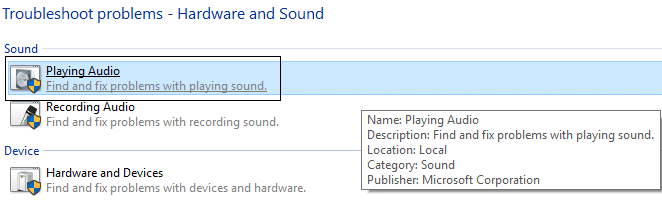
4. 最後,點擊播放音頻窗口中的高級選項,勾選“自動應用修復”,點擊下一步。
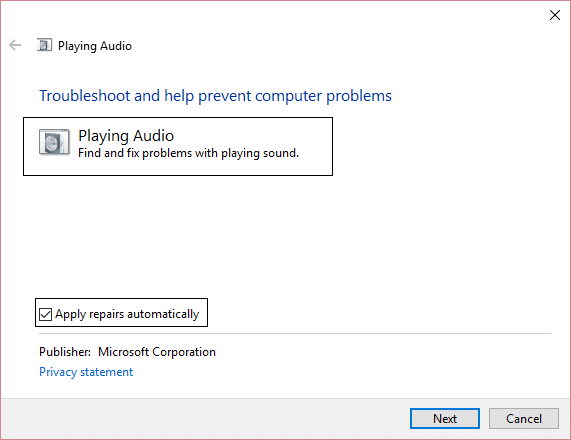
5.疑難解答將自動診斷問題並詢問您是否要應用修復程序。
6. 單擊應用此修復並重新啟動以應用更改並查看您是否能夠修復 Windows 10 麥克風不工作問題。
方法 7:重新啟動 Windows 音頻服務
1. 按Windows 鍵 + R然後鍵入services.msc並按 Enter 打開 Windows 服務列表。
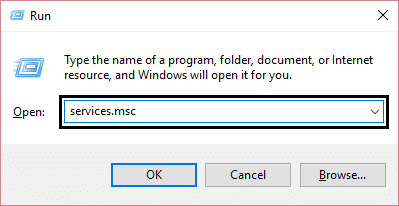
2. 現在找到以下服務:
視窗音頻 Windows 音頻端點生成器 即插即用
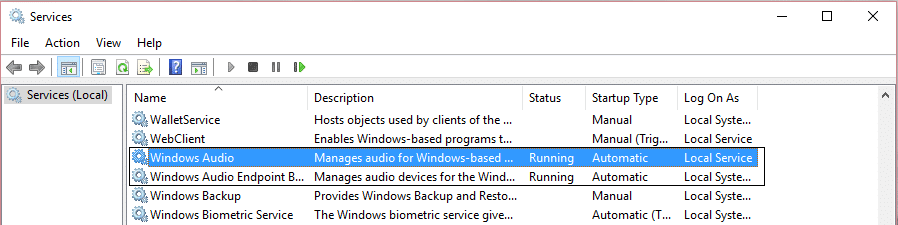
3.確保它們的啟動類型設置為自動並且服務正在運行,無論哪種方式,再次重新啟動它們。
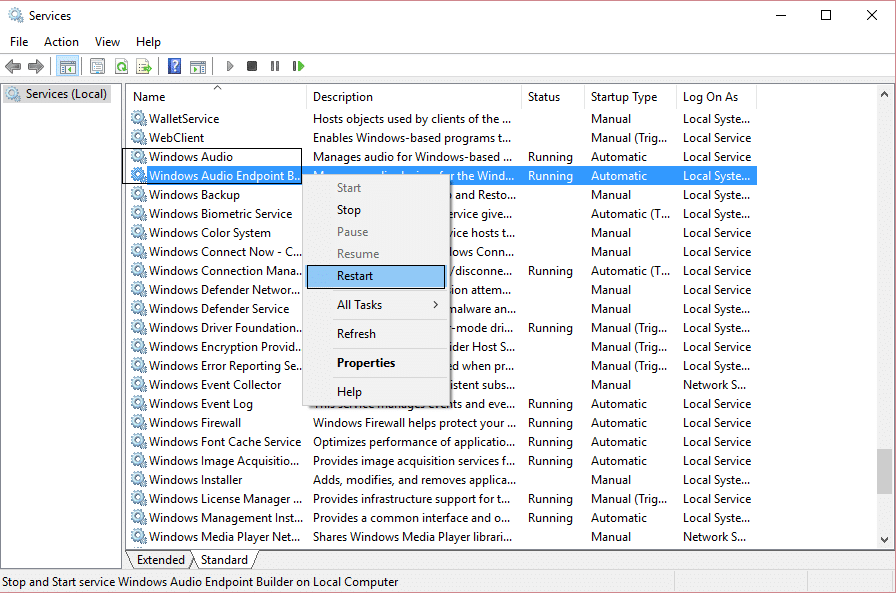
4. 如果啟動類型不是自動,則雙擊服務並在屬性窗口內將它們設置為自動。
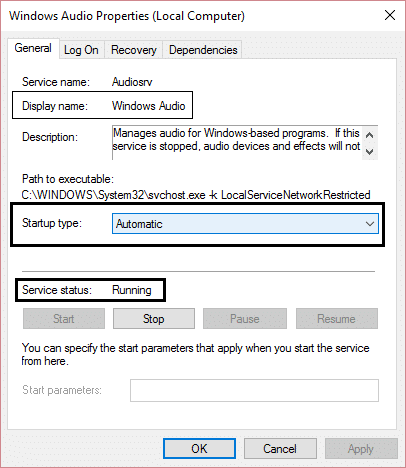
5.確保在msconfig.exe中勾選了以上服務

6.重新啟動計算機以應用這些更改。
方法 8:重新安裝聲音驅動程序
1. 按 Windows 鍵 + R 然後鍵入devmgmt.msc並按 Enter 打開設備管理器。
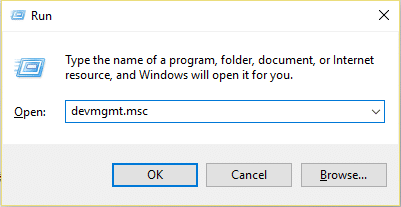
2. 展開聲音、視頻和遊戲控制器並單擊聲音設備,然後選擇卸載。
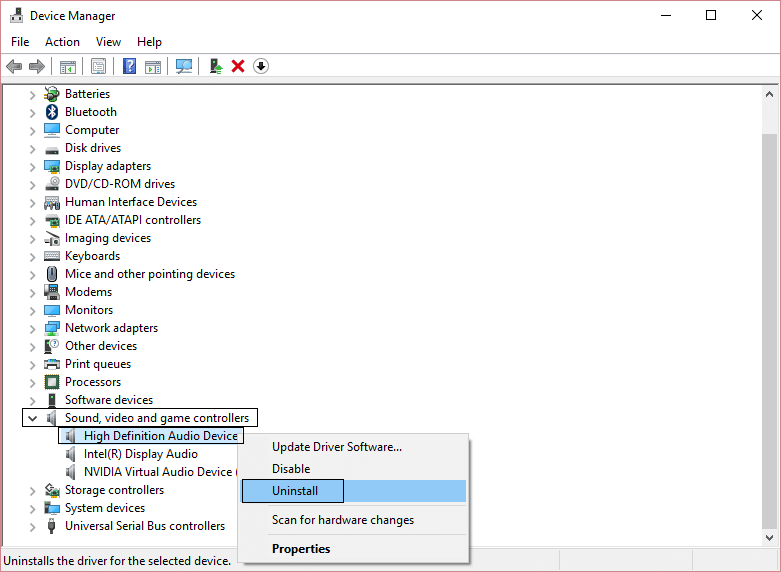
3. 現在點擊OK確認卸載。
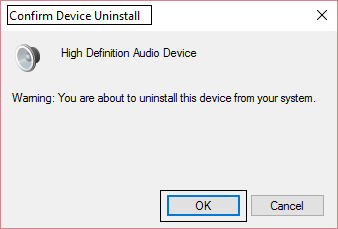
4. 最後,在設備管理器窗口中,轉到操作並單擊掃描硬件更改。
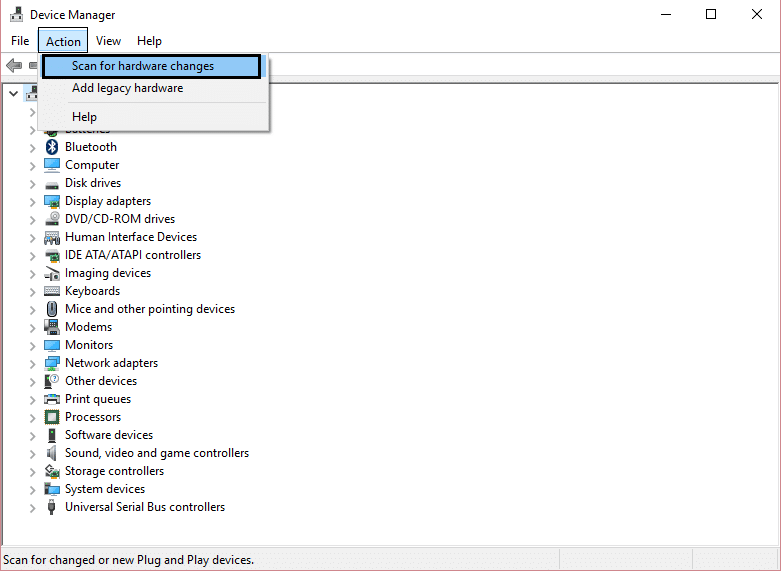
5. 重新啟動以應用更改,看看您是否能夠修復 Windows 10 麥克風不工作問題。
方法 9:更新聲音驅動程序
1. 按 Windows 鍵 + R 然後輸入“ Devmgmt.msc”並按 Enter 鍵打開設備管理器。
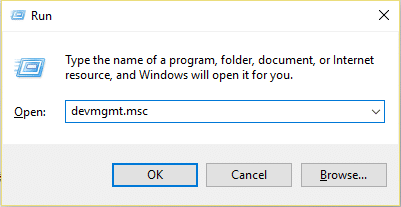
2.展開聲音、視頻和遊戲控制器並右鍵單擊您的音頻設備,選擇啟用(如果已啟用則跳過此步驟)。
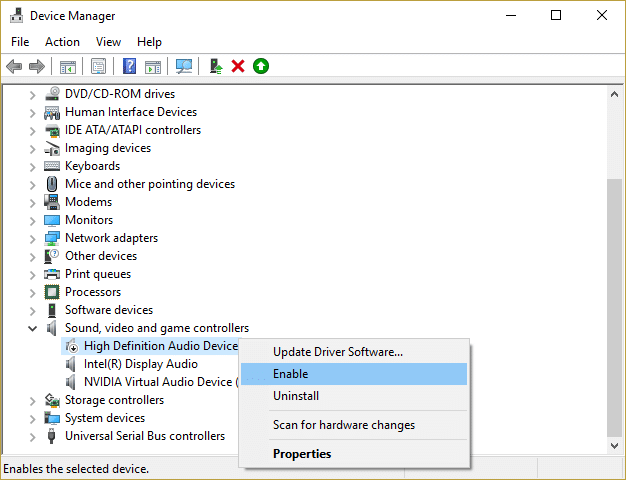
2. 如果您的音頻設備已啟用,則右鍵單擊您的音頻設備,然後選擇更新驅動程序軟件。
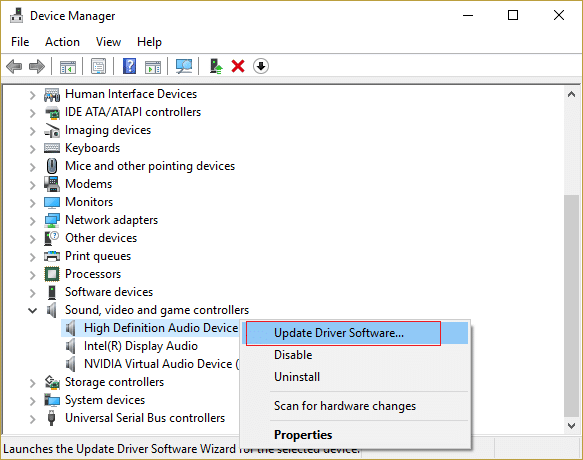
3. 現在選擇“自動搜索更新的驅動程序軟件”並完成該過程。
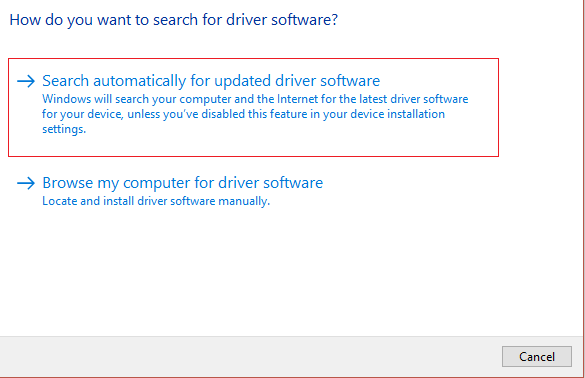
4. 如果無法更新您的音頻驅動程序,請再次選擇更新驅動程序軟件。
5. 這次,選擇“瀏覽我的電腦以查找驅動程序軟件”。
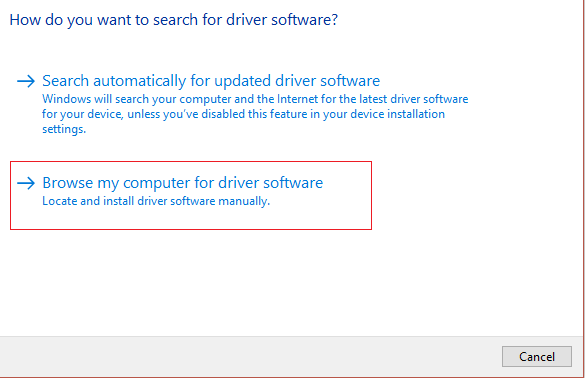
6. 接下來,選擇“讓我從計算機上的設備驅動程序列表中選擇”。 ”
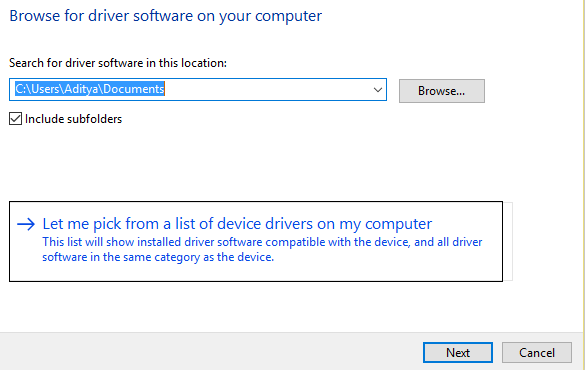
7. 從列表中選擇適當的驅動程序並單擊下一步。
8. 讓該過程完成,然後重新啟動您的 PC。
受到推崇的:
- 修復您的 DNS 服務器可能不可用錯誤
- 如何修復 Windows 更新錯誤 80072EE2
- 修復 ERR_CONNECTION_TIMED_OUT Chrome 錯誤
- 在 Windows 10 中檢查顯卡的 3 種方法
如果您已成功學習如何修復 Windows 10 麥克風無法正常工作,但如果您對本文仍有任何疑問,請隨時在評論部分提出。
